ប្រិយមិត្តប្រហែលដឹងហើយថា
ពេលចង់លុបកម្មវិធីនានាពី iPhone និង iPad
គ្រាន់តែសង្កត់ឲ្យជាប់រយៈពេលប្រមាណ ៣ វិនាទី
គឺអាចលុបកម្មវិធីទាំងនោះដោយចុចសញ្ញាខ្វែងនៅជ្រុងខាងលើ។
ដោយឡែក ថ្ងៃនេះ Sabay សូម្បីបន្ថែមវិធី ៣
យ៉ាងទៀតដែលអាចលុបកម្មវិធីនានាពី iPhone និងiPad
របស់ប្រិយមិត្តបានដូចគ្នា។
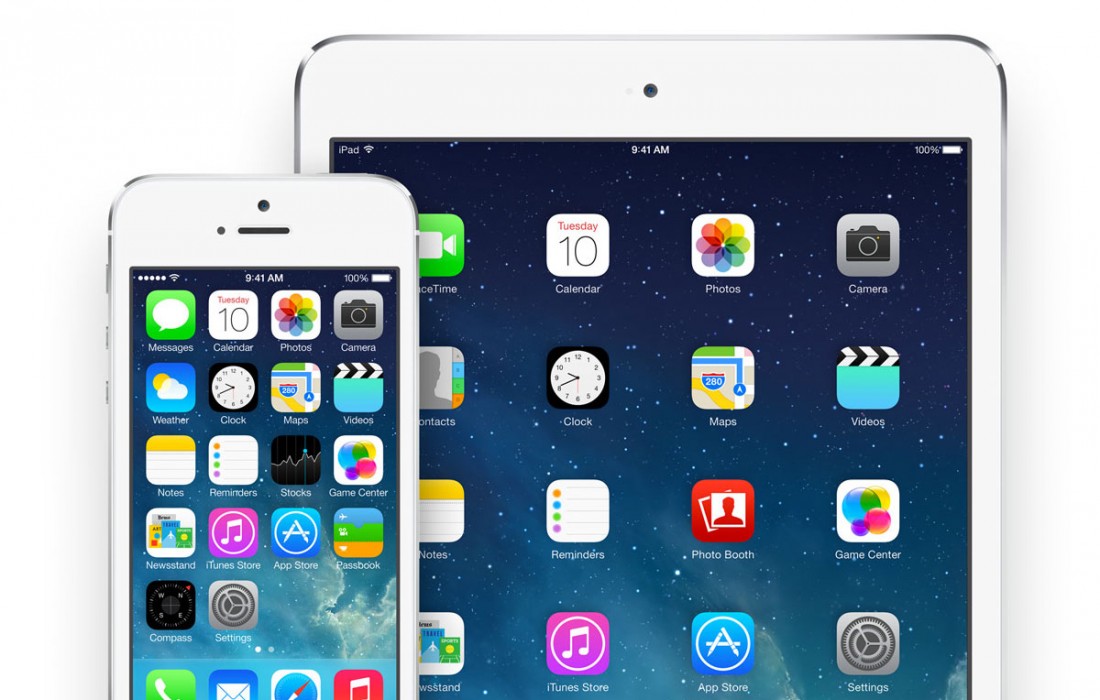
១) Tap និង Wiggle
ជាវិធីដែលប្រិយមិត្តជាច្រើនបានដឹង គឺចុចឲ្យជាប់លើ icon កម្មវិធីណាមួយរហូតដល់ icon ទាំងនោះរង្គើ រួចអ្នកនឹងឃើញសញ្ញា X នៅខាងឆ្វេងនៃកម្មវិធី (លើកលែងតែ កម្មវិធីរបស់ System ដែលអ្នកមិនអាចលុបបាន)។ បើសិនជាអ្នកចង់លុបចុចលើសញ្ញា X បន្ទាប់មកវានឹងលោតផ្ទាំងមួយទៀតសម្រាប់បញ្ជាក់ថាតើអ្នកនឹងលុបមែនដែរឬអត់ រួចចុច OK។ សូមចាំថា វាមិនមែនលុបតែកម្មវិធីនោះទេ វាក៏លុបទាំងទិន្នន័យដែលកម្មវិធីនោះរក្សាទុកផងដែរ។
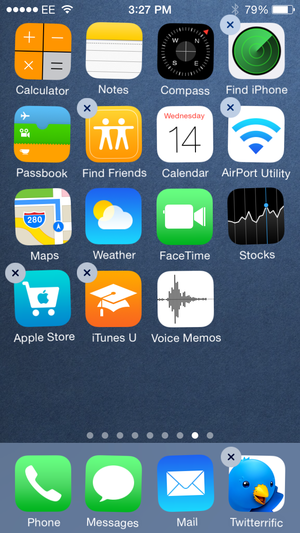
២) លុបតាម Setting
អ្នកក៏អាចលុបកម្មវិធីផ្សេងៗ ដោយប្រើ Settings។
- -ចុចចូល Settings > General > Storage & iCloud Usage
- -បន្ទាប់មកនៅខាងក្រោម Storage ចុចលើ Manage Storage ហើយនៅខាងក្រោម Used និង Available អ្នកនឹងឃើញកម្មវិធីជាច្រើនដែលអ្នកបានដំឡើងរួចជាមួយនឹងទំហំនៃកម្មវិធីផងដែរ។ ដើម្បីលុប អ្នកចុចលើកម្មវិធីនោះ បន្ទាប់មកចុចលើ Delete App។ ប្រសិនបើអ្នកចង់លុបកម្មវិធីច្រើន វិធីនេះអ្នកអាចលុបបានលឿន។
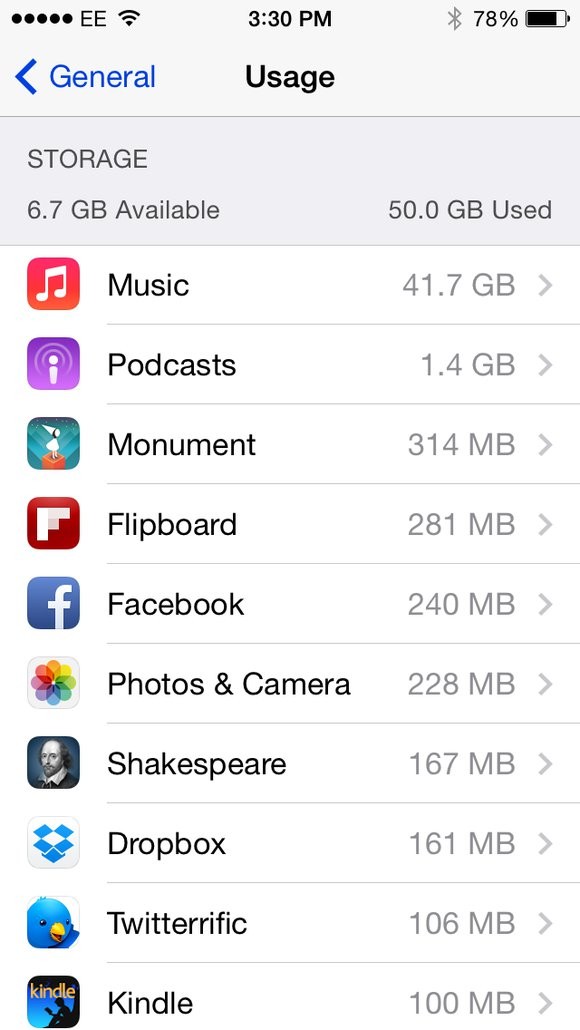
៣) លុបតាម iTune
ចូលទៅកាន់ iTune ហើយជ្រើសរើស Apps library បន្ទាប់មកចុចលើកម្មវិធីណាមួយ រួចចុចប៊ូតុង Delete លើក្ដារចុចកុំព្យូទ័រ រួចផ្ទាំងមួយនឹងបង្ហាញដើម្បីបញ្ជាក់ថាអ្នកពិតជាចង់លុប។
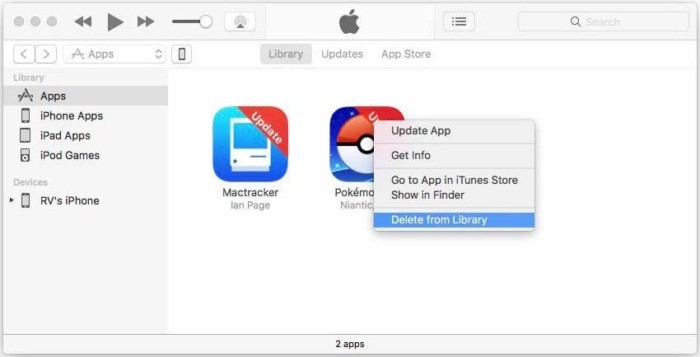
៤) ពេល Update
ប្រសិនបើអ្នកមានកម្មវិធីច្រើន វាពិតជាពិបាកសម្រេចចិត្តថាកម្មវិធីមួយណាដែលត្រូវលុប ដូចនេះអ្នកអាចរង់ចាំរហូតដល់វាលោត Update។
អ្នកអាចចូលមើលផ្នែក Update របស់ iTune ហើយដើម្បីលុប អ្នកចុច Mouse ស្ដាំលើកម្មវិធីណាមួយ រួចជ្រើសរើសយក Delete from Library។ វិធីលុបនេះ វានឹងលុបចេញពី iTune library ហើយក៏លុបនៅ Update notification ផងដែរ។ បន្ទាប់មកពេលអ្នក Sync ជាមួយ iDevice កម្មវិធីដែលអ្នកលុបលើ iTune library ក៏បាត់ពី iDevice ផងដែរ៕
ប្រភព៖ Macworld ប្រែសម្រួល ៖ ប៊ុន ធឿន



0 comments:
Post a Comment